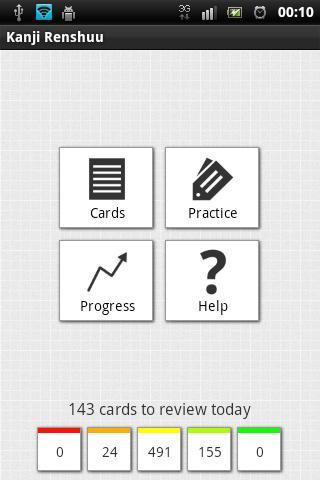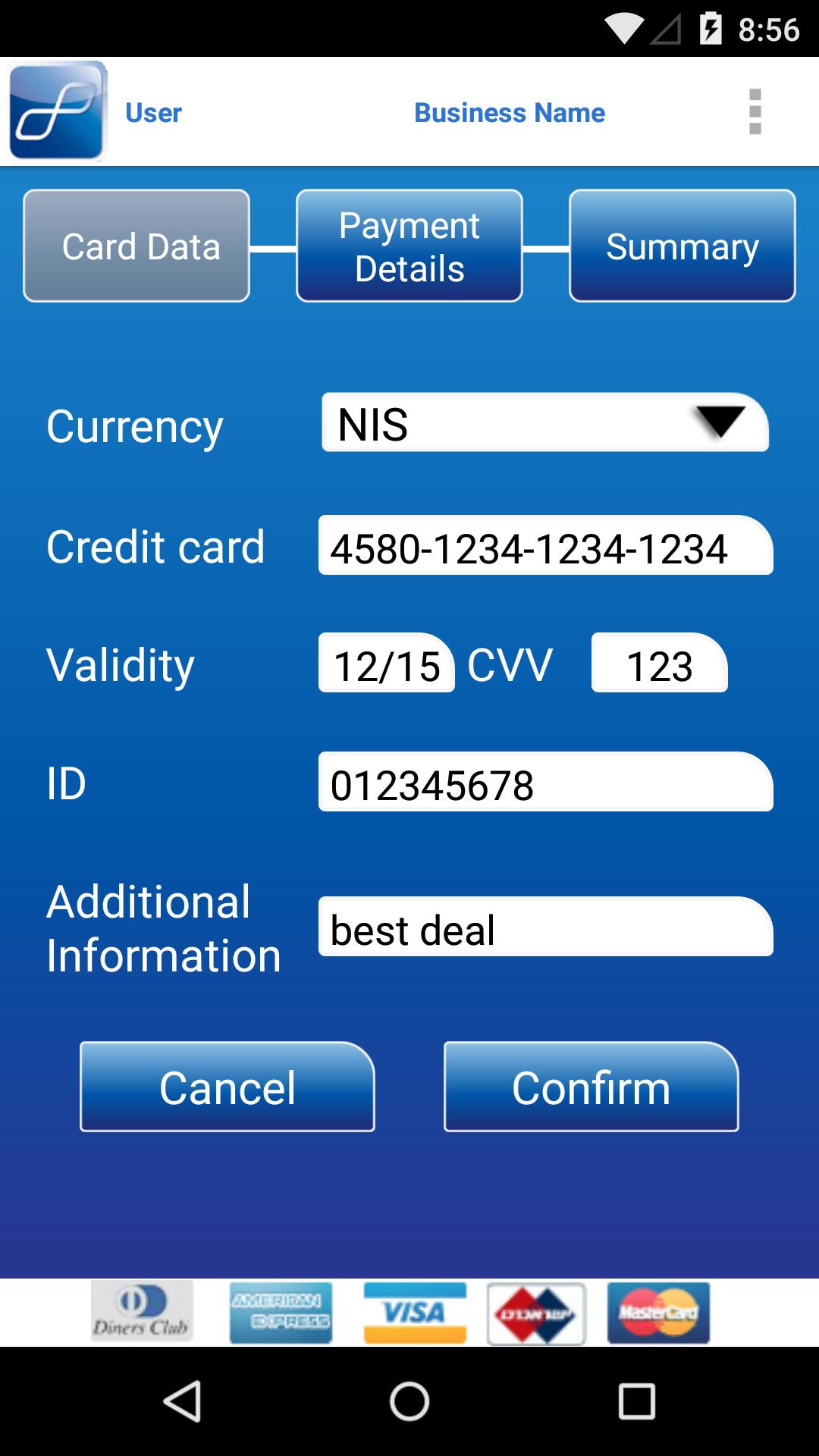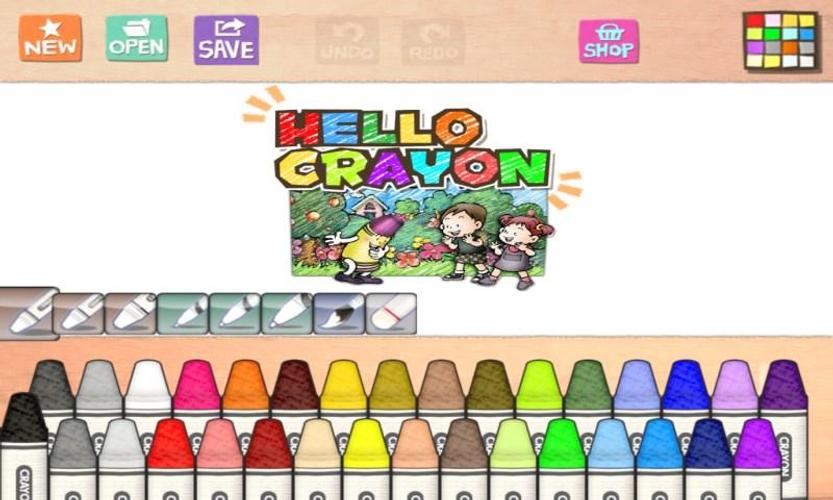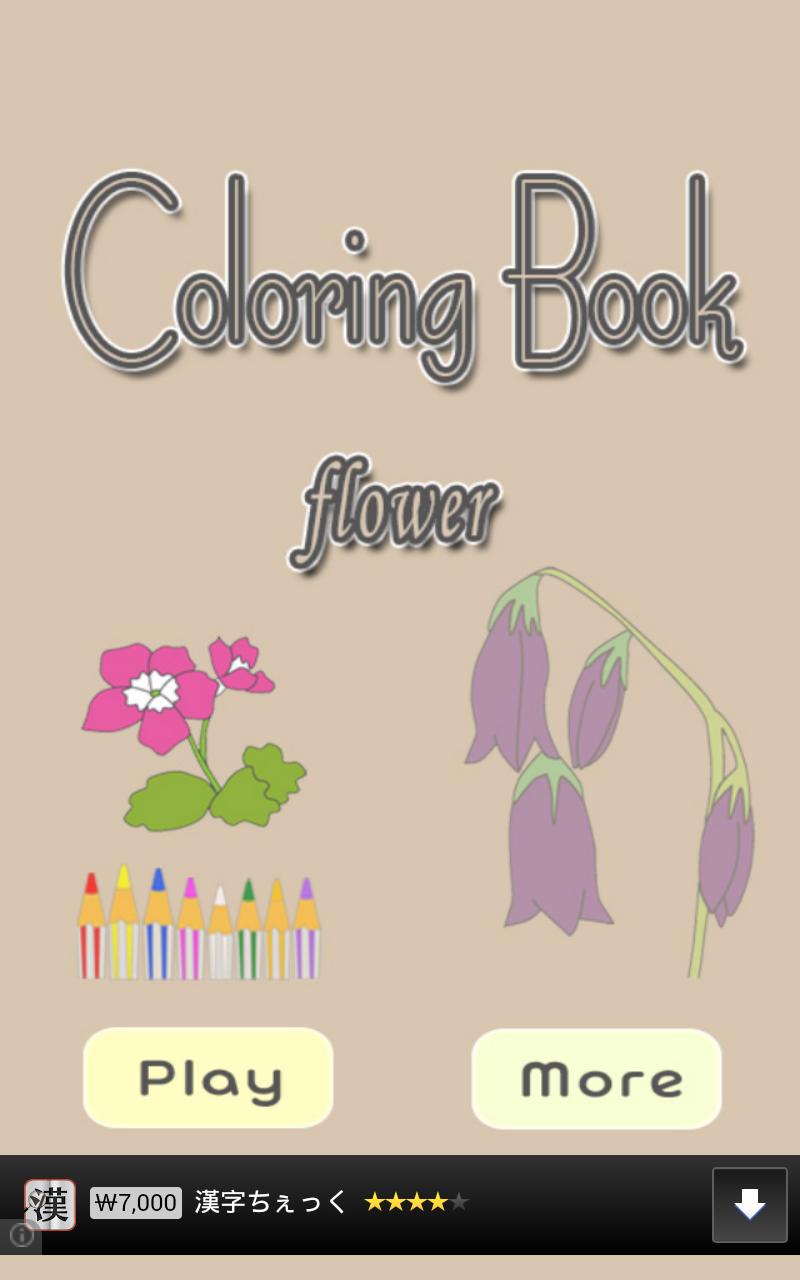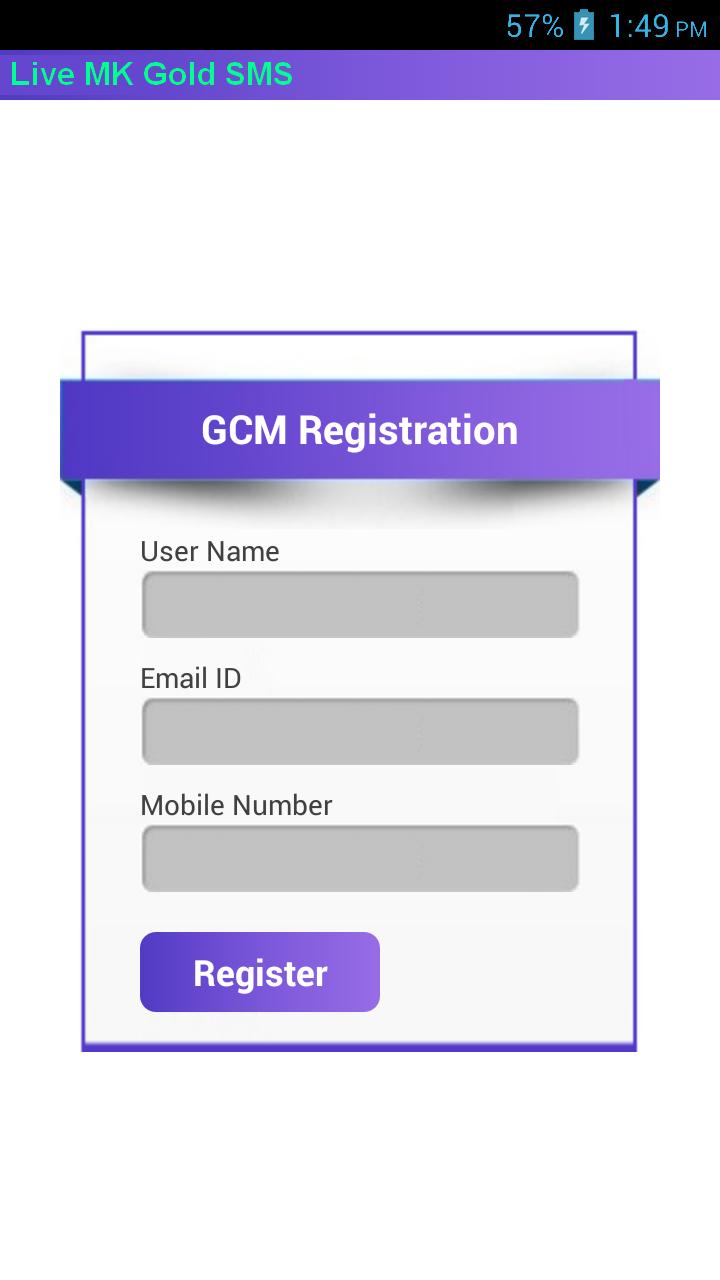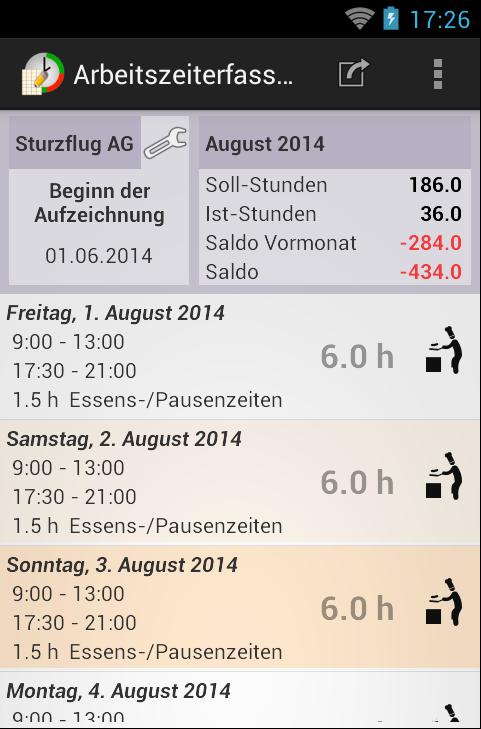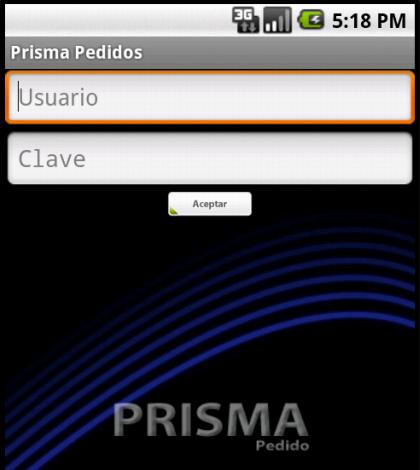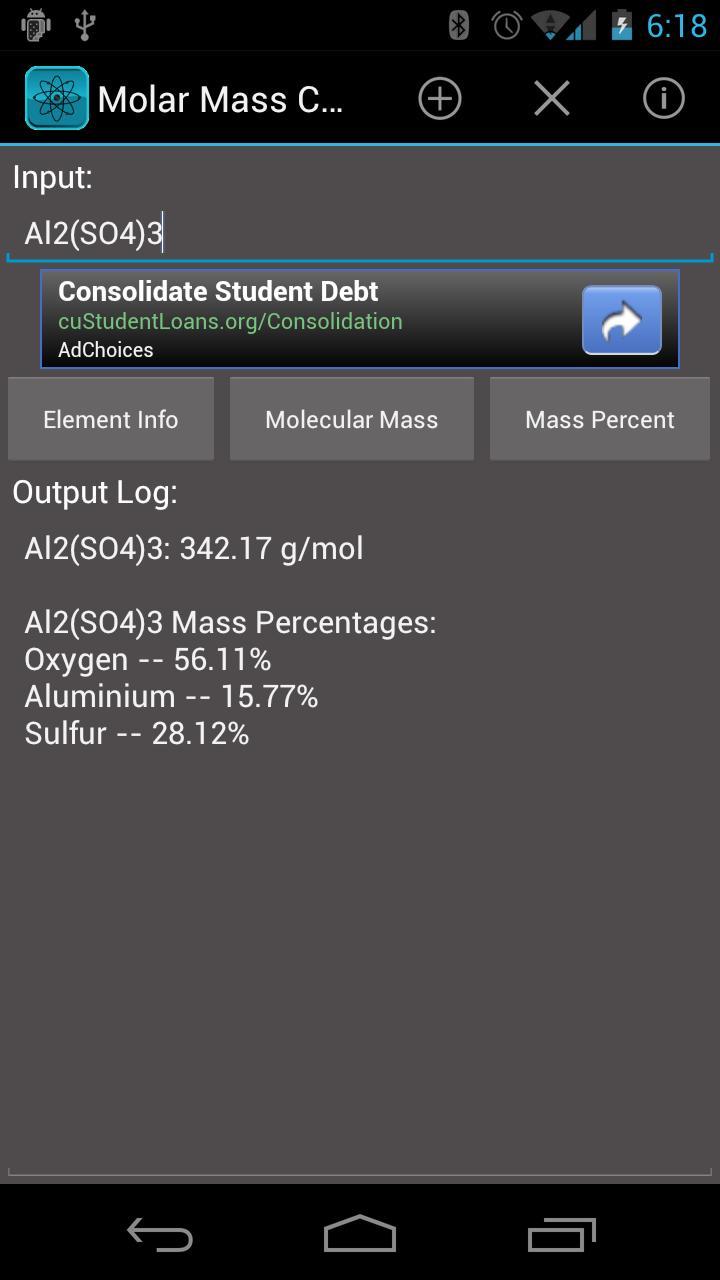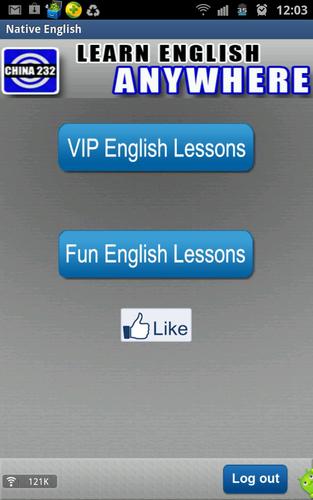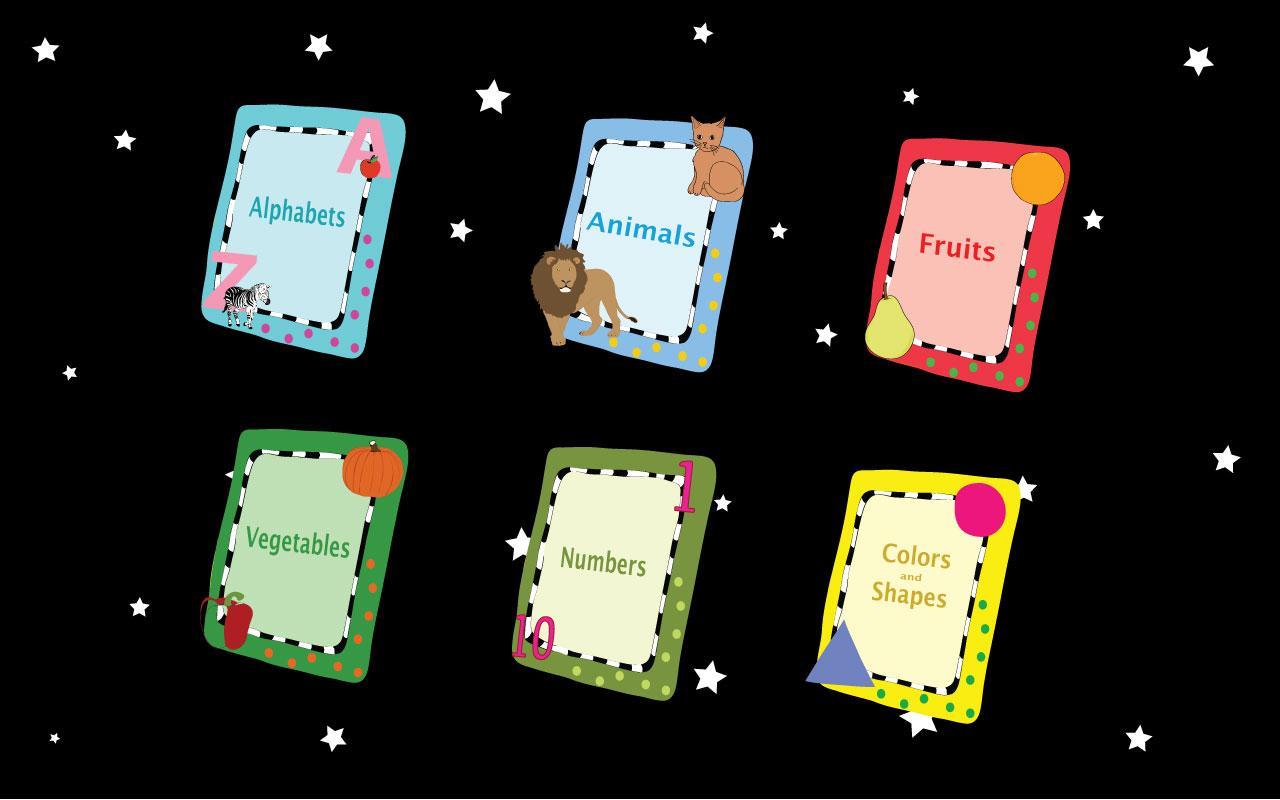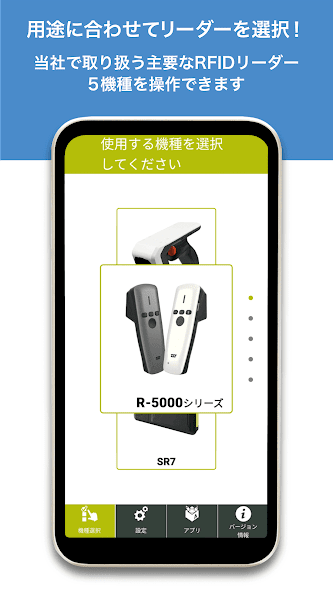
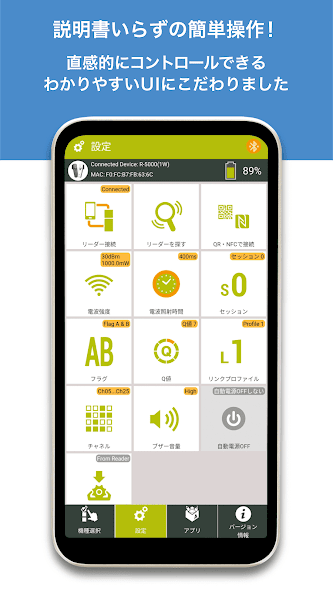
这是一个应用程序,可让您体验RFID阅读器的基本设置,并在智能手机上读取,写入和搜索功能。与新的RFID读取器“ R-5000系列”兼容!
什么是RFID BOX ?
=================
这是我们公司出售的UHF频段RFID阅读器/作家的专用应用程序,可以轻松地为智能手机和平板电脑添加RFID功能。
它具有用于阅读,写作和搜索IC标签的功能,以及配对RFID读取器的无线电场强度和蜂鸣器音量等基本设置。该设计允许直观操作,因此即使是首次用户也可以通过调整信号强度来更改读数距离并使用搜索功能找到隐藏的IC标签来轻松使用它。
不仅购买了RFID读者的客户,而且还在评估演示机的客户,请尝试一下!
◆兼容的RFID阅读器
R-5000系列
sr7
・ DOTR-900J系列
・DOTR-2000系列
・ dotr-3000系列
如何使用RFID BOX
=================
我将简要介绍如何使用此应用程序。
请参阅应用程序中显示的RFID读取器设置(以下简称读者)的说明。
◎首先要做什么 - 将读取器连接到设备
-----------------------------------------------------------
①选择模型
1)在您的设备上启用蓝牙并启动应用程序。
2)选择通过在“模型选择选项卡”中滚动来使用的模型。
3)移至所选模型的设置屏幕。
4)根据下一个项目的说明连接读取器和终端。
*可以为每个读者设置的项目存在差异,而不支持的项目以灰色显示。
②连接读者
1)打开阅读器,然后在应用程序的“设置”选项卡中点击“查找阅读器”。
2)与①中选择的模型相对应的读者被检测为候选者。
3)选择“检测到的读者”区域中显示的读者,然后点击“连接”。
4)当在应用程序屏幕上显示“连接”时,连接即可完成。
◇自动连接设置
如果您在连接的读取器底部显示“从下一次开始自动连接到此读者”,则该应用将识别它是优先连接的读者,并将在下次启动它时自动连接。
●读取IC标签 - 有两种方法
-----------------------------------------------------------
1)在“应用程序”选项卡中点击“读取:列表”。
2)按读取器上的辐照按钮,或在应用程序底部点击“启动”。
3)显示读取IC标签的信息。
4)释放辐照按钮或点击应用程序底部的“停止”,以停止读取IC标签。
*对于SR7,按下一次辐照按钮读取,然后再次按停止。
◎您可以在列表中检查读取的卡数量,经过的时间,IC标签信息,接收的信号强度等。
◎除了重新安排IC标签外,还可以切换显示模式,例如在订单中计算以显示并计算以删除被捕获的主体。
1)在“应用程序”选项卡中点击“读取:计数”。
2)按读取器上的辐照按钮,或在应用程序底部点击“启动”。
3)释放应用程序中显示的辐照按钮或点击“停止”,以停止读取IC标签。
*对于SR7,按下一次辐照按钮读取,然后再次按停止。
◎当您执行标签读数时,计算读取IC标签的数量。通过设置计时器,您可以测量IC标签的阅读速度和读数数。您还可以通过更改左下方的“显示模式”来在“实际号码”和“总数”之间切换显示。
●将数据写入IC标签
-----------------------------------------------------------
在“应用程序”选项卡中点击“写编码”。除了能够自己编号数据外,还有一个自动编号功能。
1)编号由“键盘输入”或“条形码扫描”编写的数据。
2)选择编号方法。
・输入一个:这是一种手动编号每个IC标签的方法。
·自动(16/小数):一种基于第一个编号的数字自动编号的方法。
2)使IC标签更靠近读取器的天线部分。
3)点击“启动”以执行燃烧。
4)当编码状态发展为“完成”时,写作完成。
*请注意,如果您提高了无线电波强度,则可以写入附近放置的其他IC标签。
●搜索IC标签
-----------------------------------------------------------
您可以找到一个特定的IC标签。
1)在“应用程序”选项卡中点击“探索单身”。
2)输入要通过“键盘输入”,“由读者读取”或“从主机中选择”的IC标签的代码。
3)按读取器上的辐照按钮或点击“启动”开始搜索。
4)当接近要搜索的IC标签时,接收到的无线电波的强度变得更强,并且可以通过向响应更强的方向移动来识别IC标签。由于无线电波的强度是及时显示的,因此可以进行直观的搜索。
◎通过点击左下方的“显示模式”,您可以从“ bar”或“ circle”中选择显示模式。
◎显示模式“ bar”通过上升和掉落条来显示与IC标签的距离,并且接收到的无线电波越强,杆越高。 “圆”通过扩展或收缩圆来指示与IC标签的距离,而接收到的无线电波越强,则圆圈越大。
关于使用QR代码/NFC之间的读取器和设备之间的配对(连接)
=======================================
支持QR代码读取和NFC功能的设备可以通过简单地读取QR码或NFC标签来轻松连接到读者。
请参阅以下内容的读者的设置和连接方法。
◇使用QR代码连接
1)粘贴在读者购买时包含的“ QR码”。
2)在设备上启用蓝牙,然后在“ RFID BOX ”中选择“与QR/NFC连接”。
3)选择“使用QR码连接”,然后使用相机读取QR码。
4)当在应用程序屏幕上显示“连接”时,连接即可完成。
在第二个和后续连接中,请按照步骤2)到4)。
*读取器的MAC地址提前在QR码中设置。
◇使用NFC连接
1)连接阅读器和设备,然后检查应用程序顶部显示的“ MAC地址”。
2)在[00:00:00:00:00:00:00:00]中以[text/plain]格式的NFC标签上写确认的MAC地址。
3)在您的设备上启用NFC和蓝牙,然后在“ RFID BOX ”中选择“使用QR/NFC”连接。
4)选择“与NFC连接”,然后将终端触摸到NFC标签。
5)当在应用程序屏幕上显示“连接”时,连接即可完成。
对于第二个和随后的NFC配对,请遵循步骤3)至5)。
通过将NFC标签粘贴到将其写入读者上的MAC地址的粘贴,即使有多个读者,也可以毫不犹豫地配对。
*有必要准备NFC标签。
*请从Google Play获取NFC写作申请。
使用条款
=================
“ RFID BOX ”是专门针对我们公司出售的以下RFID读者的应用程序。
R-5000系列
sr7
・ dotr-3000系列
・DOTR-2000系列
・ DOTR-900J系列
即使您没有读者,也可以检查读者的设置,但是如果您想尝试所有功能,请申请演示机或购买。
申请可以通过我们网站上的查询表进行。
开发人员/提供商
=================
Tohoku Systems支持有限公司战略业务部